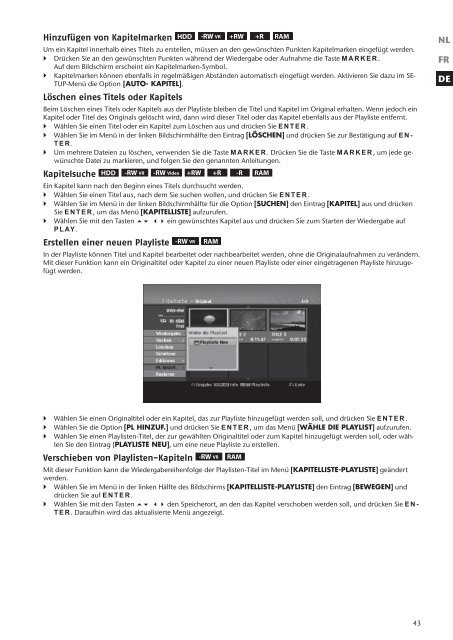downloaden - Medion
downloaden - Medion
downloaden - Medion
Sie wollen auch ein ePaper? Erhöhen Sie die Reichweite Ihrer Titel.
YUMPU macht aus Druck-PDFs automatisch weboptimierte ePaper, die Google liebt.
Hinzufügen von Kapitelmarken HDD<br />
-RW VR +RW +R RAM<br />
Um ein Kapitel innerhalb eines Titels zu erstellen, müssen an den gewünschten Punkten Kapitelmarken eingefügt werden.<br />
� Drücken Sie an den gewünschten Punkten während der Wiedergabe oder Aufnahme die Taste MARKER.<br />
Auf dem Bildschirm erscheint ein Kapitelmarken-Symbol.<br />
� Kapitelmarken können ebenfalls in regelmäßigen Abständen automatisch eingefügt werden. Aktivieren Sie dazu im SE-<br />
TUP-Menü die Option [AUTO- KAPITEL].<br />
Löschen eines Titels oder Kapitels<br />
Beim Löschen eines Titels oder Kapitels aus der Playliste bleiben die Titel und Kapitel im Original erhalten. Wenn jedoch ein<br />
Kapitel oder Titel des Originals gelöscht wird, dann wird dieser Titel oder das Kapitel ebenfalls aus der Playliste entfernt.<br />
� Wählen Sie einen Titel oder ein Kapitel zum Löschen aus und drücken Sie ENTER.<br />
� Wählen Sie im Menü in der linken Bildschirmhälfte den Eintrag [LÖSCHEN] und drücken Sie zur Bestätigung auf EN-<br />
TER.<br />
� Um mehrere Dateien zu löschen, verwenden Sie die Taste MARKER. Drücken Sie die Taste MARKER, um jede gewünschte<br />
Datei zu markieren, und folgen Sie den genannten Anleitungen.<br />
Kapitelsuche HDD -RW VR -RW Video +RW +R -R RAM<br />
Ein Kapitel kann nach den Beginn eines Titels durchsucht werden.<br />
� Wählen Sie einen Titel aus, nach dem Sie suchen wollen, und drücken Sie ENTER.<br />
� Wählen Sie im Menü in der linken Bildschirmhälfte für die Option [SUCHEN] den Eintrag [KAPITEL] aus und drücken<br />
Sie ENTER, um das Menü [KAPITELLISTE] aufzurufen.<br />
� Wählen Sie mit den Tasten ����� ein gewünschtes Kapitel aus und drücken Sie zum Starten der Wiedergabe auf<br />
PLAY.<br />
Erstellen einer neuen Playliste<br />
-RW VR RAM<br />
In der Playliste können Titel und Kapitel bearbeitet oder nachbearbeitet werden, ohne die Originalaufnahmen zu verändern.<br />
Mit dieser Funktion kann ein Originaltitel oder Kapitel zu einer neuen Playliste oder einer eingetragenen Playliste hinzugefügt<br />
werden.<br />
� Wählen Sie einen Originaltitel oder ein Kapitel, das zur Playliste hinzugefügt werden soll, und drücken Sie ENTER.<br />
� Wählen Sie die Option [PL HINZUF.] und drücken Sie ENTER, um das Menü [WÄHLE DIE PLAYLIST] aufzurufen.<br />
� Wählen Sie einen Playlisten-Titel, der zur gewählten Originaltitel oder zum Kapitel hinzugefügt werden soll, oder wählen<br />
Sie den Eintrag [PLAYLISTE NEU], um eine neue Playliste zu erstellen.<br />
Verschieben von Playlisten-Kapiteln<br />
-RW VR RAM<br />
Mit dieser Funktion kann die Wiedergabereihenfolge der Playlisten-Titel im Menü [KAPITELLISTE-PLAYLISTE] geändert<br />
werden.<br />
� Wählen Sie im Menü in der linken Hälfte des Bildschirms [KAPITELLISTE-PLAYLISTE] den Eintrag [BEWEGEN] und<br />
drücken Sie auf ENTER.<br />
� Wählen Sie mit den Tasten ����� den Speicherort, an den das Kapitel verschoben werden soll, und drücken Sie EN-<br />
TER. Daraufhin wird das aktualisierte Menü angezeigt.<br />
43<br />
NL<br />
FR<br />
DE